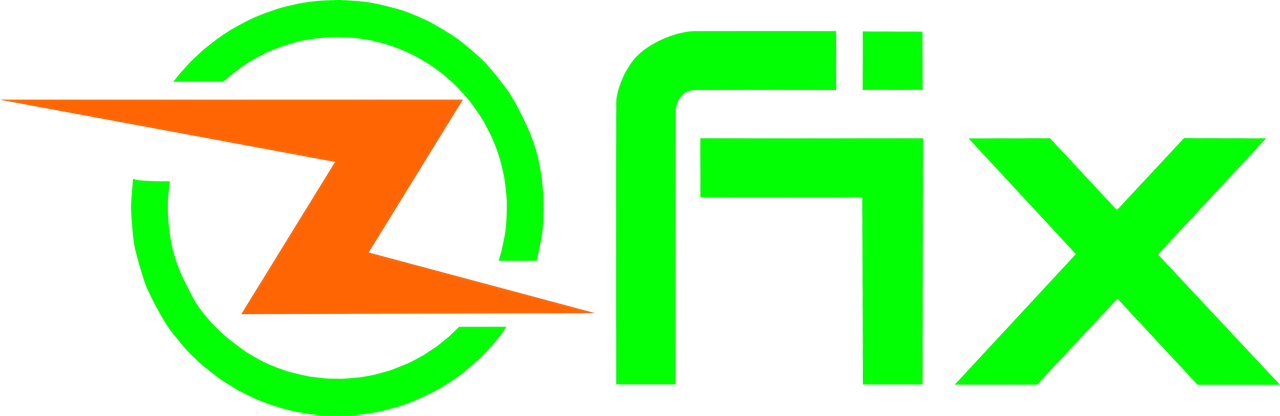Tin Tức
6 thủ thuật khắc phục máy tính không nhận chuột chuẩn xác 100%
Mỗi ngày có đến 100 người dùng phản ánh về tình trạng máy tính không nhận chuột. Nó làm ảnh hưởng đến công việc lẫn nhu cầu giải trí của bạn. Vì vậy nếu máy tính của bạn gặp phải tình trạng này thì có thể khắc phục bằng một số thủ tục như sau

- Bạn nên tiến hành khởi động lại máy của mình
Khởi động lại máy là một trong những phương pháp được rất nhiều người áp dụng hiện nay. Nó được xem là một phương pháp khá đơn giản và có hiệu quả nhanh chóng.
Khi máy tính được khởi động lại thì nó sẽ tiến hành quét lại toàn bộ các thiết bị bên trong máy. Từ đó cổng USB sẽ hoạt động lại một cách bình thường, giúp bạn khắc phục được tình trạng này một cách nhanh chóng nhất.
- Máy tính gặp tình trạng cổng USB tiếp xúc kém
Qua thời gian sử dụng, cổng USB bắt đầu xảy ra hiện tượng bị lỏng, bám bụi bẩn hay hoen gỉ,.. Nó không chỉ làm cho Laptop của bạn mất đi tính thẩm mỹ mà còn khiến cho bộ phận chuột bị tiếp xúc kém gây ra hiện tượng máy tính không nhận dạng chuột.
Bạn có thể cấm chuột sau một cậu USB khác để sử dụng tạm thời. Nếu trường hợp này xảy ra thường xuyên bạn nên đem laptop của mình đi vệ sinh lại cổng USB. Tuy nhiên để đảm bảo tình trạng này không tiếp diễn lại bạn nên tiến hành vệ sinh laptop đúng cách.
- Máy tính gặp phải tình trạng cổng USB bị khóa
Nếu cổng USB bị khóa sẽ khiến cho máy tính không thể nhận diện chuột. Trường hợp này xảy ra khá hiếm khi sử dụng laptop do bạn vô tình ấn nhầm lệnh khóa cổng USB hay vì một lý do nào đó mà cổng USB bị khóa lại.
Nếu gặp phải trường hợp này, bạn nên tiến hành kiểm tra xem máy tính có đang ở chế độ đóng cổng USB hay không. Sau đó, bạn tiến hành tham khảo tại các trang uy tín để xem hướng dẫn cách tháo gỡ lệnh khóa cổng USB trên laptop.
- Trường hợp máy tính bị thiếu Driver
Máy tính thiếu Driver là một trong những nguyên nhân phổ biến khiến cho laptop không thể nhận diện được chuột. Bởi nhiều máy tính trong quá trình cài Win đã bị thiếu mất Driver.
Khi Driver này bị thiếu trong hệ thống sẽ gây ra hiện tượng không nhận diện được chuột trên máy tính. Để có thể khắc phục được tình trạng này một cách nhanh chóng, bạn nên tiến hành tải và cài đặt Driver còn thiếu trong máy vào nhanh chóng.
- Do máy tính của bạn bị nhiễm virus
Đối với những thiết bị điện tử thì virus được xem là một thảm họa gây ảnh hưởng nghiêm trọng đến chất lượng của máy. Qua thời gian sử dụng vì một lý do nào đó mà máy tính của bạn bị nhiễm virus nghiêm trọng. Các loại virus này sẽ bắt đầu tấn công và phá hủy đi những dữ liệu và làm hỏng đi hệ điều hành laptop.
Nó khiến cho laptop xuất hiện ra rất nhiều lỗi, trong đó có hiện tượng máy tính không nhận chuột. Để có thể khắc phục được tình trạng này một cách hiệu quả bạn nên cài đặt một phần mềm diệt virus.
Sau khi cài đặt xong, bạn tiến hành cho chạy phần mềm diệt virus và khởi động lại máy để kiểm tra. Lúc này máy tính của bạn sẽ bắt đầu quét hệ thống đưa về lại chu trình ban đầu nhằm giải quyết tình trạng máy tính không nhận diện được chuột.
- Do máy tính của bạn bị hư hỏng phần cứng
Nếu không phải những nguyên nhân trên làm cho máy tính không nhận diện được chuột thì có lẽ bạn nên tiến hành kiểm tra phần cứng laptop. Nếu như các thiết bị đã được kiểm tra và vẫn hoạt động bình thường, thì bạn có thể xác định nguyên nhân cuối cùng đó chính là cổng USB bị lỗi. Khi cổng USB bị bị lỗi thì nó sẽ bắt đầu không tiếp nhận chuột vào máy tính.
Tuy nhiên, phần cứng là một trong những bộ phận đóng vai trò khá quan trọng trong laptop. Nếu sửa chữa không đúng quy trình và đảm bảo chất lượng thì sẽ ảnh hưởng đến tuổi thọ của máy. Vì vậy bạn cần tìm đến một đơn vị chuyên sửa chữa laptop uy tín để được tư vấn và khắc phục.
Nếu bạn đã thử nhiều cách nhưng không khắc phục được tình trạng máy tính không nhận chuột. Nếu bạn đang cần tìm một đơn vị làm nhiệm vụ sửa chữa laptop uy tín. Hãy liên hệ ngay với chúng tôi, ZFIX sẽ giúp bạn giải quyết vấn đề một cách nhanh chóng. Chúng tôi luôn tự hào là một trong những đơn vị cung cấp dịch vụ sửa chữa laptop uy tín tại TPHCM.